Steam如何创建桌面图标?快捷方式修复教程
1. 为什么需要创建Steam桌面快捷方式?
快捷方式可以让您快速启动Steam客户端或特定游戏,避免每次都需要通过开始菜单或安装目录寻找程序。当快捷方式损坏时,重新创建可以解决启动失败、图标丢失等问题。
—
2. 创建Steam客户端桌面快捷方式
方法一:通过Steam客户端创建
1. 打开Steam客户端并登录2. 点击左上角“Steam”菜单3. 选择“设置” > “界面”4. 勾选“在桌面创建快捷方式”5. 点击“确定”保存设置
方法二:手动创建(适用于所有版本)
1. 找到Steam安装目录(默认路径:`C:Program Files (x86)Steam`)2. 右键点击`steam.exe`文件3. 选择“发送到” > “桌面快捷方式”4. 重命名快捷方式(如”Steam游戏平台”)
案例:用户反馈安装Steam后桌面没有图标,通过方法二手动创建后解决问题。
—
3. 为Steam游戏创建快捷方式
1. 在Steam库中右键点击游戏2. 选择“管理” > “创建桌面快捷方式”3. 或通过游戏安装目录(如:`Steamsteamappscommon游戏名`)手动创建
重点内容:部分游戏可能需要以管理员身份运行快捷方式才能正常启动。
—
4. 快捷方式常见问题修复
问题1:快捷方式显示白图标
解决方案:1. 右键点击快捷方式选择“属性”2. 点击“更改图标”3. 浏览至Steam安装目录选择`steam.ico`文件
问题2:快捷方式提示”目标路径无效”
解决方案:1. 检查Steam是否被移动或卸载2. 右键快捷方式 > “属性” > 修正“目标”和“起始位置”路径3. 或删除后按第二章方法重新创建
案例:用户升级Windows后出现路径错误,通过修正目标路径至`C:Program Files (x86)Steamsteam.exe`解决。
—
5. 高级技巧:创建带参数的快捷方式
在快捷方式属性”目标”栏末尾添加参数可实现特殊功能:– `-tray`:启动后最小化到系统托盘– `-silent`:静默启动(不显示登录窗口)– `-console`:启用开发者控制台
示例:`”C:Program Files (x86)Steamsteam.exe” -tray`
—
6. 注意事项
1. 权限问题:建议将Steam安装在非系统盘(如D盘)2. 杀毒软件冲突:某些安全软件会阻止快捷方式创建3. 云同步:Steam不会自动同步快捷方式设置
通过以上方法,您可以轻松管理Steam及其游戏的快捷方式。如遇复杂问题,建议通过Steam客户端“帮助”菜单提交支持请求。
原文链接:https://www.g7games.com/49234.html 。如若转载,请注明出处:https://www.g7games.com/49234.html